本条目旨在以下主题领域提供帮助信息: 在 开始执行 ES-OS 下载前必须做哪些基本的设置? 当从 WinCC/PCS 7 ES 装载项目到 WinCC/PCS 7 OS 无法正常工作时,有哪些选项可供参考?
ES-OS 下载前的基本设置
- 下载项目前请确保 ES 的计算机名已经输入 OS 项目。
表 1
更多关于修改计算机名的信息请参考手册“SIMATIC Process Control System PCS 7 Compendium Part A - Configuration Guidelines” 的以下章节
表 2
- 请确保 WinCC/PCS 7 满足条目5708281中所指定的必要条件。
- 请确保在 WinCC/PCS 7 ES 和 WinCC/PCS 7 OS 上已经正确设置了“SIMATIC Security Controls”。
在“开始 > SIMATIC”下可以找到 “SIMATIC Security Control” 。
- 请确保 WinCC/PCS 7 ES 和 WinCC/PCS 7 OS 在正确的工作组或者域。
注意
更多信息,请参考条目2008363。
| 到 WinCC V7.0 SP2 或 PCS7 7.1 SP2 (包括 WinCC V7.0 SP2) | 从WinCC V7.0 SP2 Upd 1 及更高或 PCS7 7.1 SP2 (WinCC V7.0 SP2 Upd 1 及更高) |
|---|
| 至少“Standard user”权限 | 至少“Standard user”权限 |
| "SIMATIC HMI" | "SIMATIC HMI" |
| "SQLServer2005MSSQLUser$Computername$WINCC" | - |
表3
在控制面板中显示已启用的用户组,步骤如下:
“管理工具 > 计算机管理 > 本地用户和组 > 组”
要进入控制面板, 例如使用组合键 “Windows键 + R”然后输入“Control”。
更多信息
更多关于 PCS 7 版本兼容性的信息请参考条目 ID:2334224。
- 请确保在 WinCC/PCS 7 ES 通过 SIMATIC Shell 可以浏览到目标系统。方法:右击 SIMATIC Shell ->更新。
- 请确保 Windows 网络能够满足操作 SIMATIC WinCC/PCS 7 的必要条件。
更多关于此话题的信息参见条目 ID 868014。
- 如果使用 ThinClient 访问 PCS 7 ES ,请确保这个访问不是通过 RDP 连接。
可以使用 VM Ware 远程控制台(虚拟环境) 或者 真实的 VNC 连接。
- 请确保已根据条目 33123686 的内容做了相应的设置。
- 请确保“.../WINCC”实例在 SQL Server Management Studio 中是可用的。参见图.1 中的示例。
SQL Server Management Studio 在“开始 > 程序 > Microsoft SQL Server 20XX”。

图 1
如果实例无效,建议重新安装 WinCC。
- 请确保两台计算机的 SQL Server 版本一致(参见"SQL Server ..." 在图. 1)。
- 请确保 WinCC/PCS 7 ES 和 WinCC/PCS 7 OS (包括 hotfix/update)上安装的 WinCC 的版本是一致的
- 如果 ES 上使用的是 Windows Vista,Windows 7 或者 Windows Server 2008,请确保禁用用户帐户控制 (UAC)。
在 Windows 7 中通过“开始 > 控制面板 > 系统和安全 > 用户账户控制设置”禁用用户帐户控制。
把滑块设置到最低。
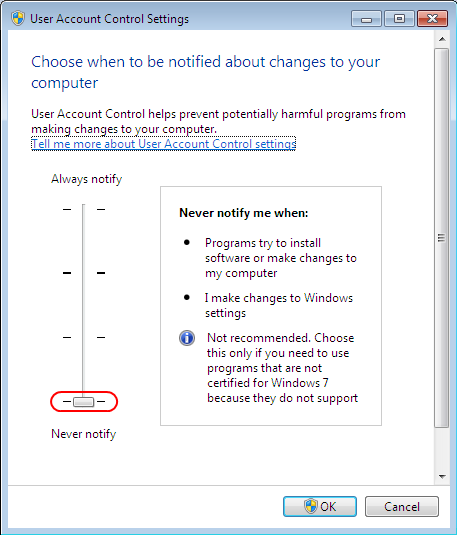
图 2
注意
从 WinCC V7.0 SP3/PCS 7 V8.0 及以后版本,启用UAC 和 Windows 用户权限也可以下载。
在 Windows 中通过“开始 > 设置 > 控制面板 > 文件夹选项”可以找到简单文件共享。
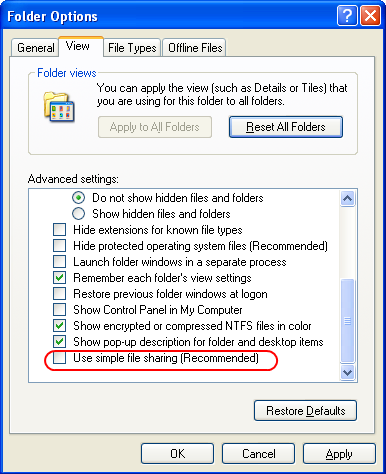
图 3
当从 WinCC/PCS 7 ES 向 WinCC/PCS 7 OS 装载项目无法正常工作时,哪些选项可供参考?
- 如果下载执行到最后出现错误消息 “Download (310:88)”,请参考条目 ID 22559072。
- 如果上述第7点中描述的 DNS 服务的命名解析无法工作,请分配自己的 IP 地址。
请确保在激活的网络连接 ( 终端总线 ) 中没有 DNS 服务器。
在 Windows 7 中通过“开始 > 控制面板 > 网络和共享中心 > 修改适配器设置 > 网络连接 > Internet protocol version V4 (TCP/IPv4) > 属性”可以修改网络连接的属性。
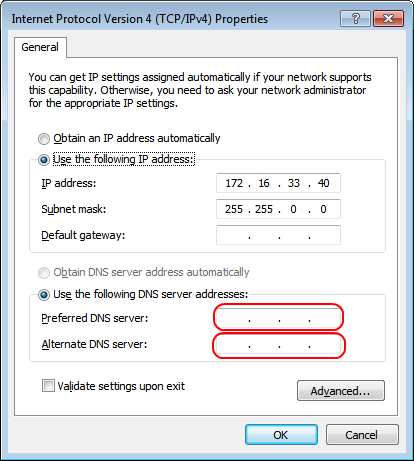
图 4
注意
如果该方法能够帮助您下载,请确保清除 DNS 服务的命名解析问题。在 Windows 网络中正确操作 SIMATIC WinCC/PCS 7 的必要条件参见上述7点。
安全信息
为了防止工厂、系统、机器和网络受到网络攻击,需要实施并持续维护先进且全面的工业信息安全保护机制。Siemens 的产品和解决方案仅构成此类概念的其中一个要素。更多有关工业信息安全的信息,请访问
http://www.siemens.com/industrialsecurity。
您可以前往全球资源库查看此文档: https://support.industry.siemens.com/cs/cn/zh/view/59216666
 关联文档
关联文档













 西门子官方商城
西门子官方商城


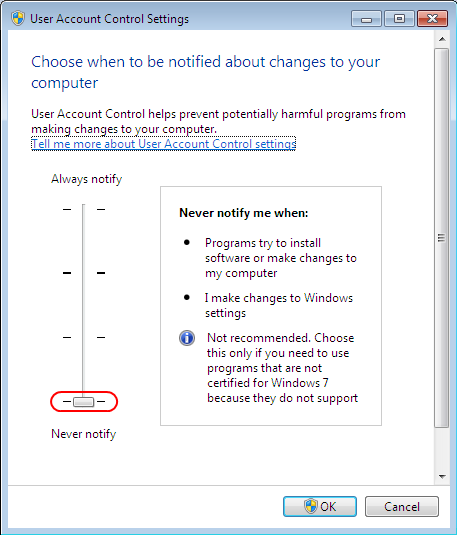
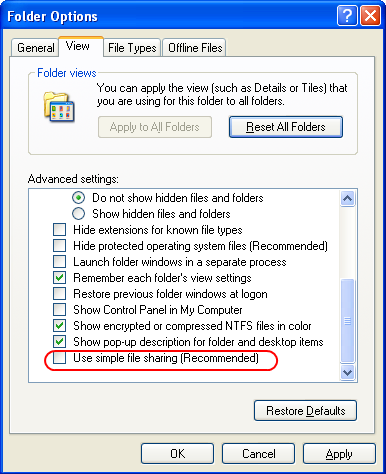
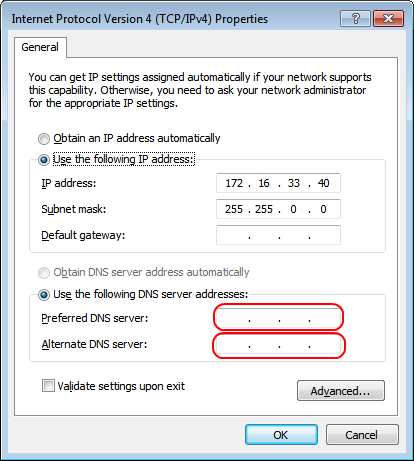


























扫码分享